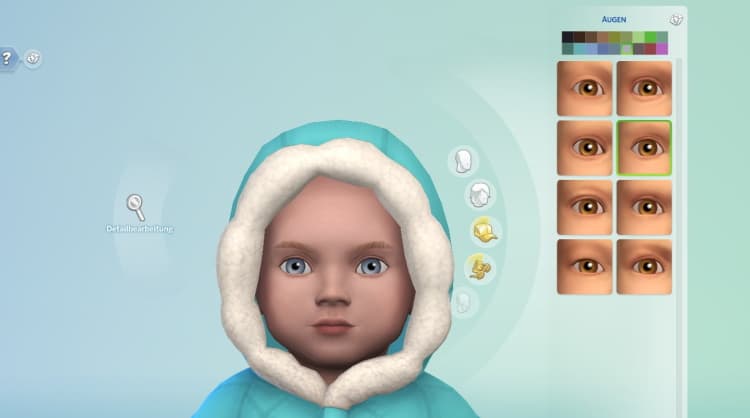Wie kann man die Augenfarbe der Säuglinge in Die Sims 4 ändern? Warum verändert sich die Augenfarbe bei den Säuglingen nicht, wenn man die Farbe der Augen über den „Erstelle deinen Sim-Modus“ ändert? So wird in den vergangenen Tagen vielleicht mal die Frage von dem einen oder anderen Sims 4-Spieler aussehen, der sich das neue Update mit den Säuglingen heruntergeladen hat. Mit dem neuen und kostenlosen Update für das Basisspiel kommt jetzt eine neue Altersstufe ins Spiel und das sind die Säuglinge. Wer sich die Säuglinge mal genauer angeschaut hat, dem wird vielleicht die merkwürdige Augenfarbe und die „Alien-Augen“ aufgefallen sein. Was es damit auf sich hat und wie man die Augenfarbe ändern kann, dazu haben wir hier eine kurze Anleitung erstellt.
Augenfarbe von Säuglingen ändern
Um die Augenfarbe der Säuglinge nachträglich zu ändern, muss man genauso wie bei anderen Sims vorgehen. Also im ersten Schritt die Cheat-Konsole über die Tastenkombination STRG-Taste + Shift-Taste + C -Taste öffnen und „cas.fulleditmode“ aktivieren. Anschließend muss man mit gedrückter Shift-Taste auf den Säugling klicken und die Option „In Erstelle einen Sim bearbeiten“ auswählen. In dem Editor kann man dann die Augen sowie die Farbe von dem Säugling bearbeiten.
- Cheat-Fenster über STRG + Shift + C öffnen und den „cas.fulleditmode“ aktivieren.
- Shift-Taste gedrückt halten und auf den Säugling oder einen anderen beliebigen Sim im Haushalt klicken.
- Über „In Erstelle einen Sim ändern“ den Editor öffnen, auf die Augen von dem Säugling klicken und auf der rechten Seite die Augenfarbe ändern.
Augenfarbe ändert sich nicht?
Wenn sich die Augenfarbe von den Säuglingen in Sims 4 nicht ändert, obwohl man diese wie oben beschrieben eingestellt hat, dann liegt das meistens an Custom Content. Wer also CC für Augen und Augenfarben installiert hat, der sollte diesen testweise mal deaktivieren. Auf Reddit gibt es einige Berichte darüber, dass CC wohl der Grund war, warum die Babys so „Alien-Augen“ hatten.
Tipp: So werden die Sims den Burnout wieder los.